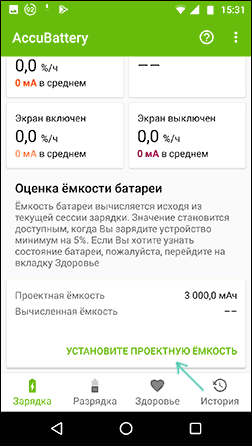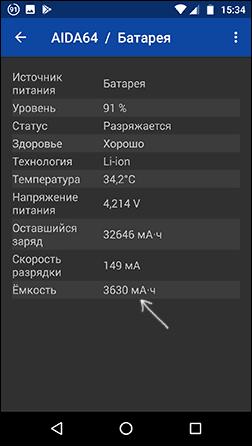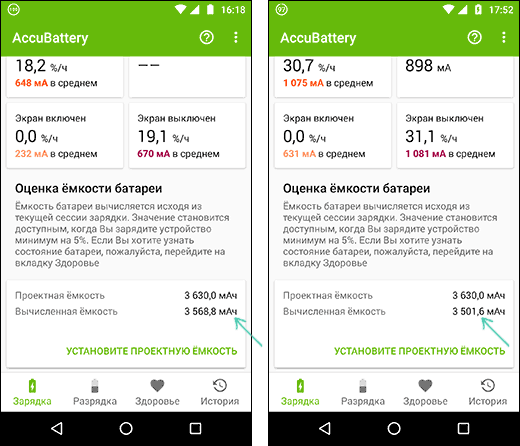- Как узнать емкость аккумулятора телефона на Android
- Как узнать проектную емкость аккумулятора
- Как узнать фактическую емкость аккумулятора
- Как проверить состояние аккумулятора на Android
- Системные инструменты
- Приложение Battery от MicroPinch
- Если с батареей все в порядке
- Как узнать реальную емкость аккумулятора Android телефона
- Получение данных об актуальной емкости батареи Android в приложении AccuBattery
- Дополнительные сведения
Как узнать емкость аккумулятора телефона на Android
Необходимость в том, чтобы узнать настоящую емкость аккумулятора телефона может появиться спустя какое-то время после начала эксплуатации.
Смартфон начинает быстро разряжаться, а иногда и самопроизвольно отключается. Это может быть свидетельством высокого износа батареи, а значит ее пора заменить. Но, как именно узнать емкость аккумулятора телефона на Android?
Для начала, нам необходимо узнать проектную емкость батареи, чтобы позже сравнить ее с реальной. Разница между этими двумя показателями позволит узнать, в каком состоянии находится аккумулятор.
Как узнать проектную емкость аккумулятора
Программа AIDA64 наиболее точно определяет проектную емкость аккумулятора телефона. Проверять ее необходимо особенно в тех случаях, когда батарея была заменена на новую. Дело в том, что производители китайских аккумуляторов нередко указывают неверную проектную емкость.
Шаг 1. Откройте Google Play и найдите программу AIDA64. Нажмите кнопку «Установить».
Шаг 3. Запустите приложение и перейдите в раздел «Батарея».
Шаг 4. В пункте «Емкость» указана проектная емкость аккумулятора.
Как узнать фактическую емкость аккумулятора
Шаг 1. Узнать фактическую емкость батареи можно, используя программу AccuBattery. Найдите ее в Google Play и нажмите «Установить».
Шаг 2. При первом запуске вы увидите демонстрацию основных функций программы. Пролистайте до окна «Калибровка завершена» и нажмите на кнопку «ОК».
Шаг 3. Для правильной работы приложения, предоставьте ему все необходимые разрешения. Для этого, нажмите «Предоставьте разрешения».
Шаг 4. Нажмите «ОК» для продолжения.
Шаг 5. Найдите в списке программ AccuBatery и коснитесь ее.
Шаг 6. Переведите переключатель «Доступ к истории использования» в положение Включено.
Шаг 7. Аналогичным образом предоставьте AccuBatery другие разрешения, если они требуются.
Шаг 8. В самой программе, в разделе «Зарядка», найдите пункт «Оценка емкости батареи». Проверьте, совпадает ли емкость с той, что указана в программе AIDA64.
Шаг 9. Если проектная емкость указана неверно, нажмите кнопку «Установите проектную емкость».
Шаг 10. Введите корректное значение. Для этого, укажите емкость в мАч.
Шаг 11. Для того, чтобы показать оставшуюся емкость батареи, программе понадобится 2-3 дня. Все это время, приложение должно работать в фоне. О том, что оно работает, можно узнать из шторки уведомлений — там будет отображаться информация о текущем разряде.
Шаг 12. Через несколько дней AccuBatery покажет информацию об оставшейся емкости батареи. Для того, чтобы увидеть окончательный результат, откройте раздел «Здоровье» и посмотрите в «Состояние батареи» вычисленную емкость.
Обратите внимание! Проработав несколько дней, AccuBatery покажет приблизительную емкость аккумулятора. Если вам нужны более точные показания, оставьте приложение на смартфоне на 1-2 недели — оно постоянно корректирует результаты.
Источник
Как проверить состояние аккумулятора на Android
Аккумулятор смартфона имеет ограниченное количество циклов заряда, а в случае неправильной эксплуатации, срок его службы становится ещё меньше. Как проверить состоянии аккумулятора на Андроид?
Первые признаки старения:
- Увеличение размеров батареи и, как следствие, вздутие корпуса смартфона.
- Появление окиси на контактах.
- Быстрая потеря емкости – смартфон может разряжаться за считанные часы или минуты.
Но, что делать, если в вашем смартфоне несъёмная батарея? В таком случае, достать ее и рассмотреть не представляется возможным. Однако, можно использовать доступные программные инструменты.
Системные инструменты
Узнать состояние батареи можно с помощью системных инструментов. В зависимости от версии Android, настройки могут находиться в разных местах. Сделайте следующее:
Шаг 1. Откройте «Настройки» Android.
Шаг 2. Найдите раздел «Питание и производительность» и зайдите в него.
Шаг 3. Нажмите кнопку «Оптимизировать».
Шаг 4. Выберите произвольные пункты и нажмите «Добавить к автономности».
Шаг 5. Прокрутите страницу вниз. Нас интересует пункт «Состояние батареи».
Это самый быстрый способ проверить работоспособность аккумулятора, поскольку системные приложения постоянно мониторят состояние различных компонентов смартфона.
Обратите внимание! В некоторых устройствах, зайти в скрытое меню системных характеристик можно, если ввести специальную комбинацию в приложении Телефон. Откройте его и наберите следующий код: *#*#4636#*#*
Приложение Battery от MicroPinch
Проверить состояние батареи на Андроиде можно с помощью программы Battery. Для начала, установите приложение к себе на смартфон:
Шаг 1. Перейдите в магазин приложений «Google Play».
Шаг 2. В строку поиска введите «Battery MicroPinch» и выберите программу в выпадающем списке.
Шаг 3. Нажмите кнопку «Установить».
Шаг 4. Дождитесь, пока приложение будет установлено на смартфон.
Шаг 5. Нажмите кнопку «Открыть» для запуска.
Шаг 6. Смахните экран влево для просмотра дополнительной информации.
Шаг 7. Здесь, в разделе «Рабочее состояние» вы можете узнать текущее состояние аккумулятора.
Шаг 8. Также обратите внимание на раздел «Температура». Аккумулятор не должен перегреваться, особенно если в данный момент смартфон активно не используется.
Обратите внимание! Для того, чтобы в приложении отображалась точная информация, необходимо использовать его по меньшей мере 1-2 дня.
Если с батареей все в порядке
Но, что делать, если аккумулятор в хорошем состоянии, а телефон все равно быстро разряжается? В таком случае, возможно, это происходит из-за вредоносного приложения, которое потребляет ресурсы смартфона.
Попробуйте вспомнить, когда появилась проблема и какие программы вы перед этим устанавливали. Удалите их со смартфона и проверьте, не увеличилась ли автономность.
Обратите внимание! Если не получается удалить какое-либо приложение, сделать это можно в Безопасном режиме.
Если же, точно определить виновника не удалось, сделайте сброс до заводских настроек. Для этого:
Шаг 1. Сохраните все данные, в том числе контакты, фотографии, видео и внутренние данные приложений на внешнем носителе или в облаке.
Шаг 2. В настройках Android зайдите в раздел «О телефоне».
Шаг 3. Откройте «Резервирование и сброс».
Шаг 4. Прокрутите вниз до пункта «Возврат к заводским настройкам», нажмите «Стереть все данные» и подтвердите действие.
Шаг 5. Дождитесь окончания операции. Смартфон автоматически перезагрузится.
Источник
Как узнать реальную емкость аккумулятора Android телефона
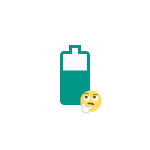
К сожалению, встроенных функций оценки актуальной емкости батареи на Android нет: некоторые производители имеют встроенные приложения или разделы в настройках для оценки «здоровья» аккумулятора, но по ним не всегда можно сделать верные выводы. Какая-то системная информация о фактической емкости, которую можно было бы использовать, в Android также отсутствует. Однако, данные об энергопотреблении в каждый момент времени (такие сведения системе предоставляет) и сведения об оставшемся заряде позволяют сторонним приложениям проанализировать и подсчитать близкую к действительной емкость установленного аккумулятора.
Получение данных об актуальной емкости батареи Android в приложении AccuBattery
В Play Маркет доступно несколько приложений для анализа емкости батареи, однако самое популярное и точное (в сети можно найти сравнения результатов, полученных в программе и с помощью аппаратных измерителей емкости) — AccuBattery, доступное бесплатно (есть и Pro версия, но для нашей задачи она не обязательна).
Скачать AccuBattery можно из официального магазина Play Маркет: https://play.google.com/store/apps/details?id=com.digibites.accubattery. После установки и запуска AccuBattery, информации о емкости аккумулятора в текущий момент сразу получить не удастся: связано это с тем, как приложение «вынуждено» её подсчитывать и корректировать, прежде чем числа станут близкими к действительным. Общий порядок действий в контексте рассматриваемой темы:
- После запуска приложения и нескольких приветственных экранов с информацией о его возможностях, на вкладке «Зарядка» проверьте, правильно ли приложение определило «Проектную ёмкость» (она же «паспортная емкость») вашего аккумулятора. Если нет, нажмите «Установите проектную емкость» и задайте правильное число.
- Узнать емкость заводского аккумулятора можно из характеристик телефона в Интернете или с помощью ещё одного стороннего приложения: AIDA64 очень точно отображает паспортную емкость для смартфонов популярных марок (AccuBattery в этом аспекте может ошибаться).
- После первого запуска пункт «Вычисленная ёмкость» (именно то, что нас интересует) будет пустым. Наша задача — набраться терпения и пользоваться телефоном. О том, что следует при этом учесть — далее, после рассматриваемых шагов.
- Уже после первой зарядки вашего Android телефона, в пункте «Вычисленная ёмкость» появятся данные о емкости в мАч (mAh), рассчитанные на текущий момент времени. В дальнейшем, по мере продолжения отслеживания, эти данные будут корректироваться и становиться более точными.
- Также по мере использования (не с первого дня) начнет заполняться график «Ёмкость батареи» внизу вкладки «Здоровье» в AccuBattery.
Это почти всё: если вам нужны более точные данные о ёмкости аккумулятора вашего Android телефона позвольте приложению собирать информацию в течение недели-двух. При этом следует учесть следующие нюансы:
- После установки приложения оно по умолчанию настраивается таким образом, что при достижении заряда 80% предлагает завершить зарядку (это может положительно сказаться на общем сроке службы аккумулятора).
- Одновременно с этим, большинство пользователей стараются не разряжать батарею до конца, так как знают о том, что это вредит Li-Ion/Li-Pol аккумуляторам.
- Первые два пункта (зарядка не до конца и после лишь частичного разряда) ведут к тому, что рассчитываемые данные о емкости оказываются менее точными.
Как поступить с этим — решать вам. Я рекомендую в течение недели заряжать телефон до 100% и разряжать до 20-30%, данные получаются относительно точными, а процесс будет щадящим для аккумулятора.
Дополнительные сведения
В завершение — дополнительная информация, которая может оказаться полезной:
Источник